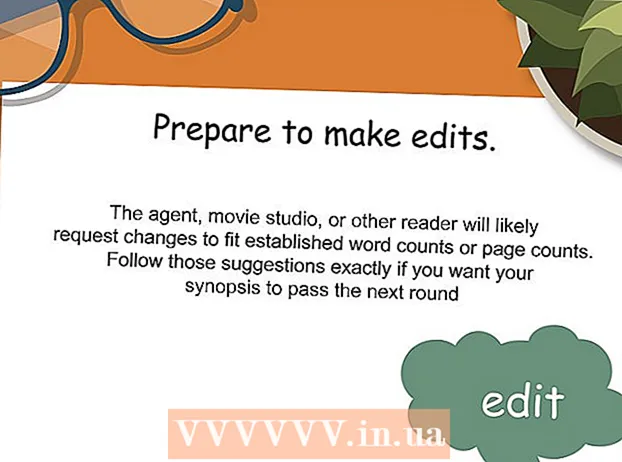రచయిత:
Laura McKinney
సృష్టి తేదీ:
7 ఏప్రిల్ 2021
నవీకరణ తేదీ:
1 జూలై 2024

విషయము
సిరి అనేది ఆపిల్ యొక్క వర్చువల్ అసిస్టెంట్ ప్రోగ్రామ్, దీనిని వాయిస్ కంట్రోల్ ఫీచర్ అని కూడా పిలుస్తారు, మొదట ఐఫోన్ 4 ఎస్ మరియు తరువాత మోడళ్లలో ప్రారంభించబడింది. మీరు పాత ఐఫోన్ మోడళ్లలో సిరిని ఇన్స్టాల్ చేయాలనుకుంటే, మీరు మీ ఫోన్ను జైల్బ్రేక్ చేయాలి మరియు మిడిల్వేర్ను ఇన్స్టాల్ చేయడానికి సిడియాను ఉపయోగించాలి. ప్రత్యామ్నాయంగా, మీరు సిరి మాదిరిగానే లక్షణాలను కలిగి ఉన్న చట్టబద్ధమైన అనువర్తనాన్ని ఇన్స్టాల్ చేస్తారు. పై రెండు మార్గాలు తెలుసుకోవడానికి, క్రింది కథనాన్ని చదవండి.
దశలు
3 యొక్క 1 వ భాగం: ఫోన్ అన్లాకింగ్ సిరి అనుభవం
ప్రత్యామ్నాయ వాయిస్ నియంత్రణ అనువర్తనాన్ని పొందండి. ఐఫోన్ 4 సిరికి మద్దతు ఇవ్వనందున, దీన్ని సెటప్ చేయడానికి ఏకైక మార్గం పరికరాన్ని జైల్బ్రేక్ చేయడమే. సిరి కంటే సారూప్యమైన మరియు మెరుగైన అనువర్తనాల సమూహం ఉన్నందున వాయిస్ నియంత్రణను అనుభవించడానికి ఇది ఏకైక మార్గం కాదు.
- డ్రాగన్ గో! సంస్థ స్వయంగా అభివృద్ధి చేసిన అత్యంత ప్రజాదరణ పొందిన వాయిస్ కంట్రోల్ అనువర్తనాల్లో ఒకటి. ఇది యెల్ప్, స్పాటిఫై, గూగుల్ మరియు మరెన్నో ఇతర అనువర్తనాలతో పనిచేస్తుంది.
- డ్రాగన్ డిక్షన్ అనేది డ్రాగన్ గోలో యాడ్-ఆన్ అనువర్తనం! మీ స్వంత స్వరంతో ప్రయోగాలు చేయడానికి మిమ్మల్ని అనుమతిస్తుంది.

ఐఫోన్ 4 లో నిర్మించిన వాయిస్ కంట్రోల్ ఫంక్షన్ను ఉపయోగించండి. మీకు సిరి అనువర్తనం ఉండకపోవచ్చు, కానీ మీరు ఇంకా వాయిస్ ఆదేశాలను ఇవ్వగలరా? వాయిస్ కంట్రోల్ ఫంక్షన్ను యాక్సెస్ చేయడానికి, ఫంక్షన్ కనిపించే వరకు హోమ్ బటన్ను నొక్కి ఉంచండి. వాయిస్ కంట్రోల్ తెరిచినప్పుడు ఫోన్ వైబ్రేట్ అవుతుంది మరియు బీప్ అవుతుంది.- "కాల్" అని చెప్పి ఫోన్ చేయండి పేరు"లేదా" కాల్ ఫోను నంబరు #’.
- "ఫేస్ టైమ్" అని చెప్పి ఫేస్ టైమ్కు కాల్ చేయండి పేరు’.
- "ఆన్" అని చెప్పి పాటను ప్లే చేయండి పాట పేరు, గాయకుడి పేరు, ఆల్బమ్". మీరు" జీనియస్ "అని చెబితే, ఐట్యూన్స్ స్వయంచాలకంగా ప్రస్తుతం తెరిచిన పాటతో సమానమైన పాటను ఎంచుకుంటుంది.

Google శోధనను ఉపయోగించండి. Google శోధన అనువర్తనం ప్రసంగ గుర్తింపు సాఫ్ట్వేర్ను కలిగి ఉంది. ఇది గూగుల్ సెర్చ్ యొక్క ఇంటర్ఫేస్ మాత్రమే అయితే, మీరు వెబ్ను త్వరగా శోధించవచ్చు మరియు యాక్సెస్ చేయవచ్చు మరియు గూగుల్ క్యాలెండర్కు నియామకాలను జోడించవచ్చు లేదా మెమోలను సెట్ చేయవచ్చు. ప్రకటన
3 యొక్క 2 వ భాగం: ఐఫోన్ 4 ను అన్లాక్ చేయండి
ఐఒఎస్ 7

IOS సంస్కరణను తనిఖీ చేయండి. మీరు వెర్షన్ 7.0.6 ను ఉపయోగించనంత కాలం మీరు iOS 7 ఐఫోన్ 4 ను జైల్బ్రేక్ చేయవచ్చు. iOS 7.1 నుండి దాని జైల్బ్రేక్ నిలిపివేయబడినందున, అది పగులగొట్టే సూచనలు లేవు. మీరు 7.1 లేదా తరువాత అప్గ్రేడ్ చేస్తే, మీ ఫోన్ను అన్లాక్ చేయడం సాధ్యం కానందున మీరు సిరి లక్షణాన్ని అనుభవించడానికి ఈ వ్యాసం యొక్క మొదటి మార్గాన్ని ఉపయోగించాల్సి ఉంటుంది.- మీరు సెట్టింగులను తెరిచి, జనరల్ను ఎంచుకుని, ఆపై ఎంచుకోవడం ద్వారా సంస్కరణను తనిఖీ చేయవచ్చు.
ఐట్యూన్స్ అప్డేట్ అయ్యేలా చూసుకోండి. మీ ఫోన్ను జైల్బ్రేక్ చేయడానికి మీకు ఐట్యూన్స్ యొక్క తాజా వెర్షన్ అవసరం. మరిన్ని వివరాల కోసం ఐట్యూన్స్ నవీకరణ ట్యుటోరియల్స్ చూడండి.
Evasi0n 7 ని డౌన్లోడ్ చేయండి. ఇది ఫోన్ అన్లాకింగ్ ప్రోగ్రామ్. Evasi0n 7 ఒక ఉచిత ప్రోగ్రామ్ మరియు evad3rs వెబ్సైట్ నుండి మాత్రమే డౌన్లోడ్ చేసుకోవాలి. ఈ ప్రోగ్రామ్ను డౌన్లోడ్ చేయడానికి రుసుమును అభ్యర్థించే సైట్లు అన్నీ మోసాలు.
బ్యాకప్ ఐఫోన్. జైల్బ్రేక్తో కొనసాగడానికి ముందు, మీ ఫోన్లోని డేటాను ఎల్లప్పుడూ బ్యాకప్ చేయాలని నిర్ధారించుకోండి, తద్వారా ఏదో తప్పు జరిగితే దాన్ని సులభంగా పునరుద్ధరించవచ్చు. పగుళ్లు అధికారికంగా మద్దతు ఇచ్చే చర్య కానందున, లోపం సంభవించే మంచి అవకాశం ఉంది. మరిన్ని వివరాల కోసం ఐఫోన్లో డేటా బ్యాకప్లోని కథనాలను చూడండి.
జైల్బ్రేక్ కార్యక్రమాన్ని ప్రారంభించండి. డౌన్లోడ్ చేసిన ఫైల్ను కనుగొని, దాన్ని అన్జిప్ చేసి, ఆపై క్రాకింగ్ ప్రాసెస్ను ప్రారంభించండి. విండోస్ వినియోగదారులు ప్రోగ్రామ్ యొక్క చిహ్నంపై కుడి-క్లిక్ చేసి, "రన్ అడ్మినిస్ట్రేటర్" ఎంచుకోండి (నిర్వాహకుడిగా తెరుస్తుంది).
స్క్రీన్ లాక్ ఫంక్షన్ను నిలిపివేస్తుంది. మీరు స్క్రీన్ లాక్ పాస్వర్డ్ను సెట్ చేస్తే, జైల్బ్రేక్ ప్రాసెస్లో మీరు దీన్ని తాత్కాలికంగా నిలిపివేయాలి. కాకపోతే, అప్పుడు పగుళ్లు విఫలమవుతాయి.
- మీరు సెట్టింగ్లకు వెళ్లి, జనరల్ను ఎంచుకుని, ఆపై పాస్కోడ్ లాక్ని ఎంచుకోవడం ద్వారా పాస్వర్డ్లను ఆపివేయవచ్చు. అప్పుడు ఆఫ్ మోడ్కు మారండి.
ఐఫోన్ 4 ను కంప్యూటర్కు కనెక్ట్ చేయండి. Evasi0n 7 ప్రోగ్రామ్ కనెక్ట్ అయిన వెంటనే ఫోన్ను గుర్తించగలదు మరియు ఉపయోగంలో ఉన్న iOS వెర్షన్ను ప్రదర్శిస్తుంది. ప్రక్రియను ప్రారంభించడానికి జైల్బ్రేక్ బటన్ క్లిక్ చేయండి.
మొదటి దశ పూర్తయ్యే వరకు వేచి ఉండండి. మీరు evasi0n ప్రోగ్రామ్ విండోలో జైల్బ్రేక్ ప్రక్రియను గమనించవచ్చు. దీనికి కొంత సమయం పడుతుంది కాబట్టి దయచేసి ఓపికగా వేచి ఉండండి, ఈ సమయంలో ఐట్యూన్స్ లేదా ఎక్స్కోడ్ తెరవవద్దు.
ఫోన్ను అన్లాక్ చేయండి. మొదటి దశ ముగిసిన తరువాత, ఫోన్ రీబూట్ అవుతుంది మరియు కొనసాగడానికి ఫోన్ను అన్లాక్ చేయాల్సిన అవసరం ఉందని evasi0n ప్రోగ్రామ్ తెలియజేస్తుంది. ఈ దశలో evasi0n ను ఆపివేయవద్దు లేదా క్రాక్ విఫలమవుతుంది.
Evasi0n అప్లికేషన్ 7 ఎంచుకోండి. మీ ఫోన్ను అన్లాక్ చేసిన తర్వాత, హోమ్ స్క్రీన్లో evasi0n 7 అనే కొత్త అప్లికేషన్ కనిపిస్తుంది. జైల్బ్రేక్ ప్రక్రియ యొక్క తదుపరి దశను ప్రారంభించడానికి అనువర్తనాన్ని ప్రారంభించండి. స్క్రీన్ తెల్లగా ఉంటుంది మరియు ఫోన్ మళ్లీ రీబూట్ అవుతుంది. మీరు మీ ఫోన్లో మొత్తం జైల్బ్రేక్ ప్రక్రియను చూడవచ్చు, కానీ మీరు ఇంకా మీ కంప్యూటర్లో ప్రోగ్రామ్ను అమలు చేయాలి.
ఓపెన్ సిడియా. అన్లాక్ పూర్తయిన తర్వాత, ఫోన్ మళ్లీ రీబూట్ అవుతుంది మరియు సిడియా అనువర్తనం హోమ్ స్క్రీన్లో కనిపిస్తుంది. సిడియాను తెరవడానికి నొక్కండి, క్రిందికి స్క్రోల్ చేయండి మరియు సిరిని ఎలా ఇన్స్టాల్ చేయాలో ఈ ఆర్టికల్ యొక్క తదుపరి విభాగాన్ని చదవండి. ప్రకటన
iOS 6
IOS సంస్కరణను తనిఖీ చేయండి. మీరు iOS 6 ను ఉపయోగిస్తుంటే, ఉపయోగించిన సాధనాలు OS వెర్షన్ ద్వారా కూడా మారుతూ ఉంటాయి.ఇది iOS 6.1.3, 6.1.4, లేదా 6.1.5 అయితే, మీకు p0sixspwn అవసరం, దీనిని evad3rs వెబ్సైట్ నుండి డౌన్లోడ్ చేసుకోవచ్చు. మీరు పాత సంస్కరణను ఉపయోగిస్తుంటే, మీరు evasi0n సాధనం యొక్క పాత సంస్కరణను డౌన్లోడ్ చేసుకోవాలి. IOS 6 యొక్క చాలా వెర్షన్లలో ఉపయోగించబడుతున్నందున ఈ వ్యాసం p0sixspwn ప్రోగ్రామ్తో జైల్బ్రేక్ చేయడానికి మీకు మార్గనిర్దేశం చేస్తుంది. పాత సంస్కరణల కోసం, మీరు ఇంటర్నెట్లోని కథనాలను ఎలా చూడవచ్చో చూడవచ్చు.
- మీరు సెట్టింగులకు వెళ్లి, జనరల్ను ఎంచుకుని, ఆపై ఎంచుకోవడం ద్వారా iOS సంస్కరణను తనిఖీ చేయవచ్చు.
ఐట్యూన్స్ అప్డేట్ చేయడం గుర్తుంచుకోండి. మీ ఫోన్ను జైల్బ్రేక్ చేయడానికి ఇన్స్టాల్ చేయబడిన ఐట్యూన్స్ యొక్క తాజా వెర్షన్ మీకు అవసరం. మరిన్ని వివరాల కోసం ఆన్లైన్ ట్యుటోరియల్లను చూడండి.
P0sixpwn ని డౌన్లోడ్ చేయండి. ఇది ఫోన్ అన్లాకింగ్ ప్రోగ్రామ్. p0sixspwn పూర్తిగా ఉచితం, మీరు దీన్ని evad3rs వెబ్సైట్ నుండి డౌన్లోడ్ చేసుకోవాలి. ఫీజు అడిగే ఏ సైట్ అయినా మోసం.
బ్యాకప్ ఐఫోన్. జైల్బ్రేక్తో కొనసాగడానికి ముందు, మీ ఫోన్లోని డేటాను ఎల్లప్పుడూ బ్యాకప్ చేయాలని నిర్ధారించుకోండి, తద్వారా ఏదో తప్పు జరిగితే దాన్ని సులభంగా పునరుద్ధరించవచ్చు. పగుళ్లు అధికారికంగా మద్దతు ఇచ్చే చర్య కానందున, లోపం సంభవించే మంచి అవకాశం ఉంది. మరిన్ని వివరాల కోసం ఐఫోన్లో డేటా బ్యాకప్లోని కథనాలను చూడండి.
స్క్రీన్ లాక్ ఫంక్షన్ను నిలిపివేస్తుంది. మీరు స్క్రీన్ లాక్ పాస్వర్డ్ను సెట్ చేస్తే, జైల్బ్రేక్ ప్రాసెస్లో మీరు దీన్ని తాత్కాలికంగా నిలిపివేయాలి. కాకపోతే, అప్పుడు పగుళ్లు విఫలమవుతాయి.
- మీరు సెట్టింగ్లకు వెళ్లి, జనరల్ను ఎంచుకుని, ఆపై పాస్కోడ్ లాక్ని ఎంచుకోవడం ద్వారా పాస్వర్డ్లను ఆపివేయవచ్చు. అప్పుడు ఆఫ్ మోడ్కు మారండి.
ఐఫోన్ 4 ను కంప్యూటర్కు కనెక్ట్ చేయండి. Evasi0n 7 ప్రోగ్రామ్ కనెక్ట్ అయిన వెంటనే ఫోన్ను గుర్తించగలదు మరియు ఉపయోగంలో ఉన్న iOS వెర్షన్ను ప్రదర్శిస్తుంది. ప్రక్రియను ప్రారంభించడానికి జైల్బ్రేక్ బటన్ క్లిక్ చేయండి.
మొదటి దశ పూర్తయ్యే వరకు వేచి ఉండండి. మీరు evasi0n ప్రోగ్రామ్ విండోలో జైల్బ్రేక్ ప్రక్రియను గమనించవచ్చు. దీనికి కొంత సమయం పడుతుంది కాబట్టి దయచేసి ఓపికగా వేచి ఉండండి, ఈ సమయంలో ఐట్యూన్స్ లేదా ఎక్స్కోడ్ తెరవవద్దు.
- జైల్బ్రేక్ ప్రక్రియ యొక్క స్థితిని చూడటానికి మీరు p0sixpwn ప్రోగ్రామ్ విండోను గమనించవచ్చు.
- జైల్బ్రేక్ ప్రక్రియలో కంప్యూటర్ నుండి మీ ఐఫోన్ను డిస్కనెక్ట్ చేయవద్దు. ఫోన్ కొన్ని సార్లు రీబూట్ అవుతుంది, ఇది చాలా సాధారణం.
సిడియాను ప్రారంభించండి. మొదటి దశ పూర్తయిన తర్వాత, మీరు హోమ్ స్క్రీన్లో సిడియాను చూస్తారు. మీరు ఐఫోన్ను కంప్యూటర్కు కనెక్ట్ చేసి, కంప్యూటర్లో p0sixpwn ప్రోగ్రామ్ను అమలు చేయాలి. అనువర్తనాన్ని తెరవడానికి సిడియా చిహ్నాన్ని నొక్కండి మరియు జైల్బ్రేక్ పూర్తి చేయండి.
- మీరు మొదటిసారి సిడియాను ప్రారంభించినప్పుడు, మీకు "ఫైల్సిస్టమ్ సిద్ధం" సందేశం వస్తుంది. ఈ ప్రక్రియ కొంత సమయం పడుతుంది, ముఖ్యంగా ఐఫోన్ 4 వంటి పాత పరికరాలతో, కాబట్టి దయచేసి ఓపికగా వేచి ఉండండి.
- "ఫైల్సిస్టమ్ను సిద్ధం చేయడం" ప్రక్రియ పూర్తయినప్పుడు, మీ ఫోన్ రీబూట్ అవుతుంది. మీరు సిడియాను ప్రారంభించవచ్చు మరియు సిరి సాధనాన్ని ఎలా ఇన్స్టాల్ చేయాలో ఈ వ్యాసం యొక్క తదుపరి భాగాన్ని చదవవచ్చు.
3 యొక్క 3 వ భాగం: సిరి సేవలను ఏర్పాటు చేయడం
సిరిని ఇన్స్టాల్ చేయడానికి రిపోజిటరీని జోడించండి. సిడియా ద్వారా సాఫ్ట్వేర్ను డౌన్లోడ్ చేయడానికి, మీకు కావలసిన ఫైల్ ఉన్న రిపోజిటరీని జోడించాలి. ఈ రిపోజిటరీని నిర్దిష్ట అవసరానికి ఛానెల్గా భావించండి. సిరి సాధనాన్ని వ్యవస్థాపించడానికి, మీరు నిర్దిష్ట రిపోజిటరీని జోడించాలి:
- సిడియాను తెరిచి, ఆపై → సోర్సెస్ → సవరించు → జోడించు ఎంచుకోండి.
- కింది చిరునామాను నమోదు చేయండి: http://repo.siriport.ru
- జాబితాకు కంటైనర్గా జోడించడానికి "మూలాన్ని జోడించు" ఎంచుకోండి.
రిపోజిటరీని తెరవండి. మీరు రిపోజిటరీని జోడించిన తరువాత, మీరు సోర్సెస్ జాబితా నుండి రిపోజిటరీని ఎంచుకోవచ్చు. రిపోజిటరీ అందుబాటులో ఉన్న ఫైళ్ళ జాబితాను చూపిస్తుంది. సర్వర్లు రష్యాలో ఉన్నందున డౌన్లోడ్ కొంత సమయం పడుతుంది. మీ పరికరానికి అనుకూలమైన ప్యాకేజీని ఎంచుకోండి:
- iOS 7 - iOS 7 కోసం సిరిపోర్ట్ (ఒరిజినల్)
- iOS 6 - iOS 6.1.x కోసం సిరిపోర్ట్ (ఒరిజినల్) (ప్రస్తుత సంస్కరణకు అనుకూలంగా ఉండే అంశాన్ని ఎంచుకోండి. ఇది 6.1.4 లేదా 6.1.5 అయితే, వెర్షన్ 6.1.3 కోసం అంశాన్ని ఎంచుకోండి)
సెట్టింగులను తెరవండి. ప్యాకేజీని ఇన్స్టాల్ చేసిన తర్వాత, హోమ్ స్క్రీన్కు తిరిగి వెళ్లి, ఇన్స్టాల్ విభాగాన్ని తెరవండి. మీరు "సిరిపోర్ట్.రూ (ఒరిజినల్)" ఎంపికను చూసేవరకు క్రిందికి స్క్రోల్ చేయండి. దాన్ని తాకండి.
సర్టిఫికేట్ సంస్థాపన. మీరు సెట్టింగుల విభాగంలో సిరిపోర్ట్ను తెరిచినప్పుడు, మీరు మెను ఎగువన "సర్టిఫికెట్ను ఇన్స్టాల్ చేయి" ఎంపికను చూస్తారు. ఈ ఎంపికను నొక్కండి మరియు మీరు సఫారిలోని వెబ్సైట్కు మళ్ళించబడతారు. సిరి సర్వర్కు కనెక్ట్ అవ్వడానికి మరియు వాయిస్ ఆదేశాలను ఇవ్వగలిగేలా ఇది అవసరం. వెబ్సైట్లో "సర్టిఫికెట్ను ఇన్స్టాల్ చేయి" ఎంచుకోండి, మరియు "ప్రొఫైల్ను ఇన్స్టాల్ చేయి" విండో కనిపిస్తుంది.
ప్రొఫైల్ సెట్టింగులు. "నాట్ ట్రస్టెడ్" సందేశంతో పాటు మీరు సిరిపోర్ట్.రూ పేరును చూడాలి. నిర్ధారించడానికి "ఇన్స్టాల్" ఎంచుకోండి, ఆపై "ఇన్స్టాల్" ఎంచుకోండి. "నమ్మదగినది కాదు" సందేశం "విశ్వసనీయ" గా మార్చబడింది మరియు తనిఖీ చేయబడింది. సిరి సంస్థాపన పూర్తయింది.
సిరిని సక్రియం చేయండి. సిరిని ఉపయోగించే ముందు, మీరు దీన్ని యాక్టివేట్ చేయాలి. దీన్ని చేయడానికి, సిరి ఇంటర్ఫేస్ కనిపించే వరకు హోమ్ బటన్ను నొక్కి ఉంచండి. "హలో" వంటి కొన్ని సాధారణ ఆదేశాలను ప్రయత్నించండి. సిరి స్పందించే వరకు వేచి ఉండండి. ఈ చర్యలు గమ్మత్తైనవి ఎందుకంటే సర్వర్కు కనెక్ట్ చేయడంలో తరచుగా లోపాలు ఉన్నాయి. దీన్ని సక్రియం చేయడానికి మీరు చాలాసార్లు ప్రయత్నించాల్సి ఉంటుంది.
- పున art ప్రారంభించడం వలన సిరితో కనెక్ట్ అవ్వడం సులభం అవుతుంది.
- సిరి యొక్క ప్రతిస్పందనను స్వీకరించిన తరువాత, ఒక కనెక్షన్ స్థాపించబడింది మరియు మీరు ఎప్పుడైనా సిరిని ఉపయోగించవచ్చు. చట్టబద్ధమైన ప్రోగ్రామ్లకు సిరి మరింత నెమ్మదిగా స్పందిస్తుందని అర్థం చేసుకోండి, ఎందుకంటే, వాస్తవానికి, వాయిస్ ఆదేశాలను ప్రాసెస్ చేయడానికి ఒక విదేశీ సర్వర్కు పంపబడుతుంది మరియు మీకు తిరిగి పంపబడుతుంది.